超簡単!IFOをMP4に変換する方法
DVDのIFOファイルを自由に再生、編集したいですか。では、IFOをMP4に変換しましょう。このページには、IFOをMP4に変換する簡単な方法を詳しくご紹介いたします。IFOファイルを変換したいなら、ぜひこの文章を読んでみてください。
「IFOファイルが変換できません。(主に IFO → MP4ファイルに変換したいです。)
色々と過去の質問も見させてもらったのですが
変換ソフトには海外のフリーソフトや有料ソフトなどがありますが
どれも素人では分かりにくい変換方法です。
特に海外のソフトは日本語変換しても難しくて出来ません。
簡単に変換できるソフトはありませんか?有料でも構いません。」
IFOファイルの再生、編集が簡単ではないので、上記のようにIFOを変換したい方が多いです。特に、MP4形式はより小さいけど、画質と音質がより優れて様々なデバイスで再生できるため、出力形式としてほとんどの人に選択されます。IFOをMP4に変換することが複雑そうに見えるかもしれませんが、実は、適切な方法を使用すれば簡単にできます。では、IFOをMP4に変換する簡単な方法をみんなにご紹介いたします。

IFO MP4 変換
IFOファイルとは
IFOを変換する方法の前に、まず、IFOファイルとは一体何かを簡単に説明したいと思います。簡単に言えば、IFOファイルはDVD情報を保存するファイルです。普通、DVD-VideoディスクのVIDEO_TSフォルダは「IFO」、「BUP」、「VOB」で構成されています。IFOファイルには、起動時に表示する画面、ムービーの各チャプターの開始位置、オーディオトラックの場所など、DVDのコンテンツに関する情報が含まれています。BUPファイルはIFOのバックアップファイルです。VOBファイルは動画ファイルで、動画や音声を記録します。
Aiseesoft 動画変換 究極でIFOをMP4に変換
IFOをMP4に変換するには専門的な変換ツールが必要です。変換ソフトがたくさんありますが、IFOファイルに対応できるものはあまり多くではありません。動画変換 究極は強力的な動画変換ソフトで、気軽にIFOをMP4に変換できるので、いろいろのソフトから抜きん出てきます。また、IFOファイルだけでなく、MP4、MKV、AVI、FLV、MP3、MP2、AACなどの各種の動画・音声ファイル、さらにDVDディスク、DVDフォルダ、仮想ディスクの使用のDVD ISOファイルも自由に変換できます。数多くの出力形式を提供して、多様の編集機能も備えています。
IFOをMP4に変換する手順:
ステップ 1IFOファイルを追加
このIFO MP4 変換ソフトを無料ダウンロード、起動して、インターフェースの左上側にある「ディスクをロードする」のドロップダウンリストで「IFOファイルをロード」を選択して、IFOファイルを選んで追加してください。
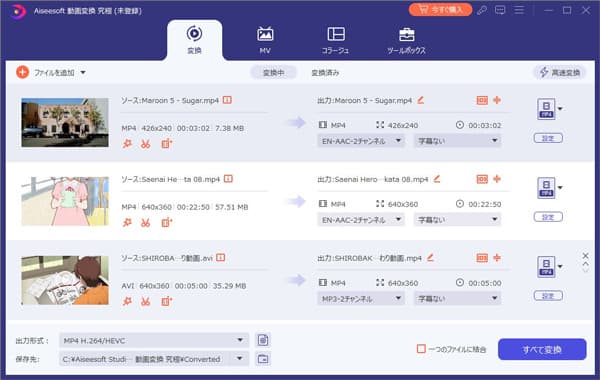
IFO MP4 変換 - IFOファイルを追加
ステップ 2出力形式を設定
「プロフィール」でMP4を出力形式に設定します。もちろん、MOV、M4V、AVI、WMV、MKVなどの形式も選択できます。
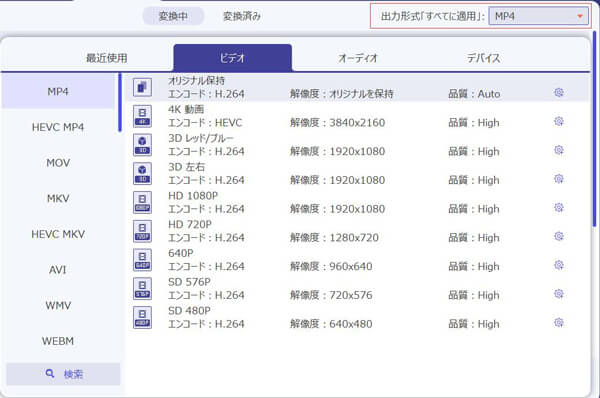
IFO MP4 変換 - 出力形式を設定
ステップ 3すべて変換をクリック
最後、「すべて変換」ボタンをクリックすれば、IFOをMP4に変換できます。
結論
上記のように、動画変換 究極を使用すれば、高速かつ簡単にIFOをMP4に変換できます。IFOファイルを自由に再生または編集したいなら、ぜひこのソフトを試してみてください。また、直接的にDVDをMP4に変換したい場合、DVDをMP4に高画質で変換する方法というガイドまでご参照ください。